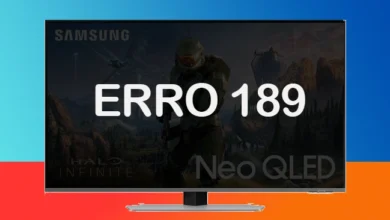Linhas Horizontais na Tela da TV Samsung: 6 Soluções Práticas
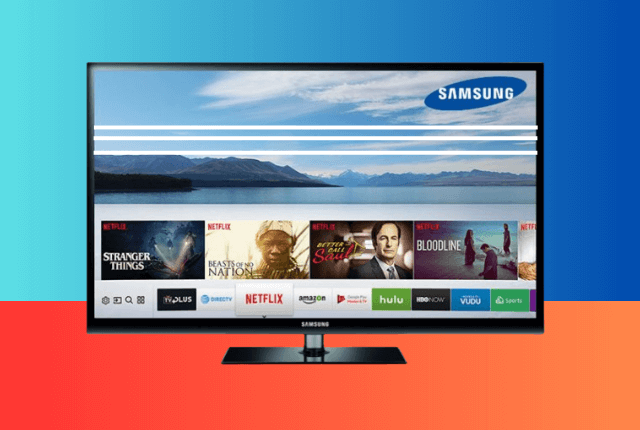
As Smart TVs da Samsung são incrivelmente ricas em recursos, e a qualidade de imagem delas é difícil de ser superada. No entanto, assim como qualquer aparelho eletrônico, elas têm seus problemas.
Neste artigo, você aprenderá como diagnosticar e corrigir as linhas horizontais na tela da TV Samsung, incluindo como determinar se elas são causadas por problemas de software, firmware ou hardware.
O que Causa Linhas Horizontais em uma TV Samsung?
Existem apenas algumas razões para as linhas horizontais nas telas das TVs Samsung. A maioria delas é facilmente corrigível, especialmente se forem problemas de software ou firmware.
- Cabos de entrada soltos — O cabo entre sua One Connect box da Samsung e a TV (e entre a One Connect box e os dispositivos de entrada) precisa estar conectado de forma segura para que a imagem seja exibida corretamente. Cabos HDMI soltos são a causa mais comum de linhas na sua Smart TV e também uma das mais fáceis de corrigir.
- Firmware desatualizado — Assim como qualquer aparelho eletrônico, sua Smart TV às vezes precisa ser atualizada para a versão mais recente do firmware. Drivers gráficos desatualizados frequentemente causarão problemas na exibição, incluindo linhas horizontais.
- Incompatibilidade de resolução de imagem — A resolução da sua TV precisa corresponder à resolução do seu dispositivo de entrada. Sua TV deve exibir uma mensagem explicando isso em caso de incompatibilidade. No entanto, problemas de qualidade de imagem ou linhas horizontais podem indicar um problema de resolução que sua TV Samsung não detectou automaticamente.
- Danos físicos ao display — Qualquer dano ao painel ou tela pode causar linhas horizontais. Isso pode incluir danos causados pela água, bem como danos devido a uma queda ou impacto. Não é preciso muito para causar uma falha, especialmente se o dano afetou o chip do driver de porta que controla a energia para a tela.
As soluções abaixo ajudarão com todos esses problemas, exceto danos ao display. Embora um técnico possa ajudar com um display quebrado, esses reparos geralmente custarão tanto quanto uma nova TV.
1. Reinicie Sua TV
Vamos começar com a solução mais fácil. Sua Smart TV é basicamente um computador, então reiniciá-la resolverá vários problemas comuns de software.
- Desconecte o cabo de alimentação da sua TV.
- Espere pelo menos um minuto.
- Reconecte o cabo de alimentação da sua TV.
- Ligue a TV.
É importante desconectar a TV em vez de apenas desligá-la com o controle remoto ou botão de energia. Enquanto estiver conectada, a TV não reiniciará completamente, não importa por quanto tempo você a deixe desligada.
2. Reconecte Seus Cabos de Entrada
Um cabo de entrada solto frequentemente causará linhas horizontais em movimento ou tremulação na tela. Esta solução provavelmente não resolverá nada para linhas horizontais permanentes, já que essas geralmente indicam danos físicos à unidade. Ainda assim, vale a pena tentar quando a alternativa pode ser comprar uma TV nova.
- Se sua TV estiver diretamente conectada aos seus dispositivos de entrada (caixa de satélite/cabo, Blu-Ray player, etc.), basta verificar essas conexões de cabo.
- Para TVs que possuem uma One Connect Box, o problema pode estar no cabo HDMI do dispositivo de entrada para sua One Connect box ou no cabo One Connect da sua One Connect box para a TV.
- Vamos ser muito minuciosos neste processo, pois cabos soltos são a razão mais comum para as TVs Samsung mostrarem linhas horizontais.
- Desconecte todos os cabos de entrada entre sua TV, One Connect Hub e dispositivos de entrada.
- Reconecte cada um dos cabos, garantindo que o plugue esteja completamente e firmemente conectado à porta.
- Se você tiver vários dispositivos de entrada, alterne sua TV entre eles.
- Se as linhas aparecerem apenas em 1 ou alguns dos inputs, tente apertar esses cabos novamente ou substituí-los por novos cabos HDMI.
- Se as linhas aparecerem em todos os inputs e estiverem se movendo ou tremendo, tente apertar o cabo One Connect ou substituí-lo por um novo. Nem todas as TVs Samsung usam o mesmo cabo One Connect, então verifique o novo em relação ao número do modelo da sua TV para garantir que sejam compatíveis.
- Se as linhas aparecerem em todos os inputs e forem permanentes, os cabos provavelmente não são o problema.
3. Execute um Teste de Imagem
Todas as Smart TVs da Samsung possuem um recurso de autodiagnóstico chamado Teste de Imagem. Ele serve como a maneira mais fácil de diagnosticar problemas de compatibilidade de exibição e solucionar quase qualquer problema de exibição que você possa encontrar.
O processo para executar um Teste de Imagem dependerá do ano do modelo da sua TV. Se você não tem certeza do ano da sua TV, basta olhar as opções de menu disponíveis e encontrar as instruções abaixo que correspondem aos menus da sua TV.
- Samsung TVs feitas após 2020
- Pressione o botão Home no controle remoto da sua TV Samsung para abrir o hub inteligente.
- Clique em Configurações no menu do hub inteligente.
- Selecione a guia Suporte.
- Clique em Cuidado do dispositivo para iniciar uma verificação rápida.
- Aguarde o término da verificação, em seguida, selecione Autodiagnóstico no menu inferior.
- Clique em Teste de Imagem e pressione OK para confirmar.
- Modelos mais antigos de TVs Samsung
- Pressione o botão Home no controle remoto da sua TV Samsung para abrir o hub inteligente.
- Clique em Configurações no menu do hub inteligente.
- Selecione a guia Suporte.
- Clique em Autodiagnóstico.
- Selecione Iniciar Teste de Imagem no menu e pressione OK para confirmar.
4. Verifique Atualizações de Firmware
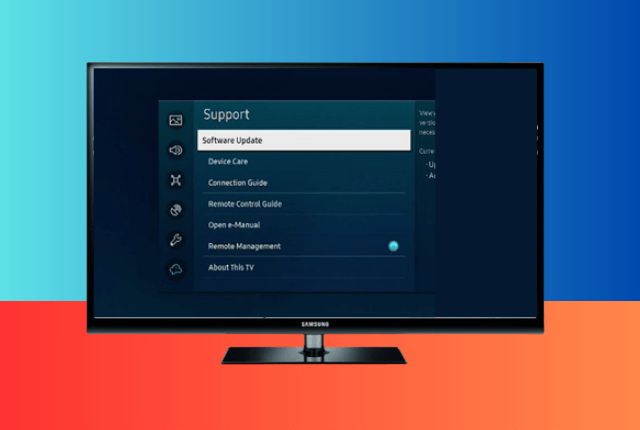
A Samsung frequentemente inclui atualizações de drivers gráficos e outras correções importantes para problemas de imagem e exibição em suas atualizações de firmware. As atualizações de firmware também possuem patches de segurança e correções gerais de bugs, portanto, é recomendável manter seu dispositivo atualizado, mesmo que você não esteja vendo linhas horizontais.
Executar uma atualização de firmware é fácil, mas você precisará de uma conexão ativa com a internet. O download pode levar vários minutos, então não inicie o processo até ter algum tempo disponível.
- Pressione o botão Home no controle remoto da sua TV Samsung para abrir o hub inteligente.
- Clique em Configurações no menu do hub inteligente.
- Selecione a guia Atualização de Software.
- Clique em Atualizar Agora.
- Aguarde o término do download.
- Instale a atualização seguindo as instruções na tela.
5. Restaure as Configurações de Imagem da sua Smart TV
Às vezes, é mais fácil recomeçar do zero. Você poderia tentar descobrir qual configuração de imagem está causando problemas com sua TV, mas provavelmente é melhor restaurar as configurações de imagem para os padrões de fábrica.
Ao contrário de uma reinicialização completa de fábrica, isso não afetará seus aplicativos e configurações pessoais que não são relacionados à imagem.
- Pressione o botão Home no controle remoto da sua TV Samsung para abrir o hub inteligente.
- Clique em Configurações no menu do hub inteligente.
- Selecione a guia Imagem.
- Selecione Configurações Avançadas.
- Clique em Restaurar Imagem no menu e pressione Sim para confirmar.
6. Restauração Completa da sua TV Samsung
Uma restauração completa de fábrica é a etapa mais extrema que você pode tomar para problemas de software e firmware com seu dispositivo. Isso apagará todas as suas configurações pessoais (exceto as configurações de rede), devolvendo sua TV ao estado em que estava quando você a abriu pela primeira vez.
Sugiro tentar todas as soluções acima antes de prosseguir. No entanto, uma restauração completa pode ser sua única opção se o firmware da sua TV estiver corrompido. Faça uma nota de quaisquer configurações ou aplicativos que deseja recuperar primeiro e, em seguida, prossiga com estas etapas.
- Pressione o botão Home no controle remoto da sua TV Samsung para abrir o hub inteligente.
- Clique em Configurações no menu do hub inteligente.
- Selecione Geral.
- Clique em Restaurar.
- Insira seu PIN. Por padrão, este será 0000.
- Selecione Restaurar e confirme clicando em OK.
Sua TV reiniciará durante o processo de restauração. Quando ela reiniciar, será necessário configurar sua TV novamente, com sorte, sem as linhas horizontais.
Próximos Passos
Dado que já examinamos os cabos, esta restauração deve ter corrigido todos os outros possíveis problemas. A única opção restante é dano físico ao display. Você pode tentar entrar em contato com o Suporte da Samsung para consertá-lo, mas provavelmente estará considerando a substituição.